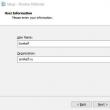Раздели на сайта
Избор на редактора:
- Подредба на клавиатурата QWERTY и AZERTY Специални версии на клавиатурата Dvorak
- Остров Сао Висенте Остров Сао Висенте
- Правилата, които нарушаваме Добре ли е да поставите лактите си на масата?
- Кои USB флашки са най-надеждни и най-бързи?
- Свързване на лаптоп към телевизор чрез USB кабел за свързване на лаптоп към VGA телевизор
- Промяна на интерфейса на Steam - от прости снимки до цялата презентация на екрана Нов дизайн на Steam
- Как да отмените абонамент за Megogo по телевизията: подробни инструкции Как да се отпишете от абонаменти за megogo
- Как да разделите диск с инсталиран Windows без загуба на данни Разделете диска 7
- Защо издателите не могат да редактират всички страници
- В BIOS няма зареждане от флаш устройство - как да го конфигурирам?
реклама
| Нулиране на пелена на принтери Epson L210, L110, L300, L350, L355. Epson diaper reset - Най-добрата програма! Презареждане на контейнери с мастило |
|
Всички принтери Epson със система за непрекъснато подаване на мастило имат специален брояч, който отчита броя на отпечатаните листове от принтера. Този брояч е необходим, за да се определи приблизителното време за измиване (смяна) на т. нар. абсорбатор на отпадъчно мастило, или както популярно го наричат пелена. Какво е пелена в принтер?Пелената в принтера е специален пластмасов контейнер, съдържащ силно абсорбиращ материал като гъба. Той служи като колектор на мастило, което се освобождава, докато принтерът печата и не се озовава върху лист хартия, например, докато принтерът не работи или в периода преди и след печат. Ето как изглежда пелената Принтери Epson Adjustment Program - Програма за нулиране на памперси в принтери EpsonТази програма е безплатна и ви позволява да изпълнявате меко нулиране(нулиране) на стойностите на пелените и нивото на мастилото на принтери с CISS от Epson. Има пълна поддръжка за моделите L210, L110, L300, L350, L355. След като изтеглите, разопаковайте архива с програмата. Не изисква инсталация, така че след разопаковането трябва незабавно да стартирате изпълнимия файл Adjprogcracked.exe.
Стартиране на програмата за настройка на epson за нулиране на пелената в принтери Epson Ще се появи основният прозорец на програмата, където трябва да изберете вашия модел принтер.
Избор на модел принтер в програмата за настройка на epson Подробно инструкции стъпка по стъпкас изображения също е в архива с програмата. Намира се версията на програмата за Epson L130, L220, L222, L310, L360, L365, L366. Може да се интересувате от това: Пелени в мастиленоструен принтернаречена специална подложка, чиято основна функция е да абсорбира мастило. С течение на времето той се замърсява и престава да изпълнява функциите си, така че трябва да бъде сменен. Разбира се, можете да нулирате пелената на устройство Epson ръчно, но това е трудна задача и ще отнеме много време. Би било много по-лесно за използване специални програми. Те ще бъдат обсъдени в нашата статия. Функционалността на програмата за настройка на EPSON е насочена специално към работа с устройства от този производител. Програмата предлага избор от два режима на конфигурация, при които самият процес на конфигурация е малко по-различен. Първият е режимът на последователна настройка. Той е по-подходящ за тези, които искат да редактират всички параметри наведнъж. IN специален режимпотребителят избира само това, от което се нуждае, и го променя според нуждите си.
Въпросният софтуер предлага голям брой различни инструменти и функции за манипулиране на принтера и, разбира се, може да се използва за нулиране на пелената. EPSON Adjustment Program върши работата си перфектно, напълно безплатна и лесна за използване, но няма руски език на интерфейса и вече не се поддържа от разработчика. PrintHelpPrintHelp не е напълно безплатна програма, тъй като повечето функции се отварят само след въвеждане на съответния ключ, който се закупува срещу пари от разработчика. Този софтуер ви позволява да управлявате принтера, да променяте определени настройки и да преглеждате отчет за всички възникнали грешки.
PrintHelp има живо техническа поддръжка, който бързо отговаря на потребителски съобщения. Освен това има много вградени инструкции и съвети, които ще помогнат на нов или неопитен потребител да разбере как да управлява програмата. Този софтуер е достъпен за изтегляне на официалния уебсайт на разработчика. SSCServiceUtilityПоследният представител в нашия списък е SSCServiceUtility. Програмата ви позволява да видите информация за състоянието на мастилото, да използвате ресеттер, а също така работи, докато сте в тавата. Поддържа повечето модели на Epson и е подходящ за нулиране на пелени.
В допълнение, функционалността на SSCServiceUtility включва провеждане на някои тестове, които ще ви помогнат да разберете подробна информацияза състоянието на оборудването. Използвайки въпросния софтуер, потребителят може да извърши почистване на главата, меко нулиране или замразяване. Недостатъкът на програмата е липсата на актуализации, в резултат на което не поддържа нови модели принтери. По-горе прегледахме няколко представителя на софтуера, които са подходящи за нулиране Епсън пелени. Всички те имат уникална функционалност, предоставят различен брой инструменти и са подходящи за различни цели. Препоръчваме ви да се запознаете с всяка програма и да изберете тази, която ви подхожда най-добре. здравейте всички Днес ще ви покажа как да нулирате пелената на принтера Epson XP-302, но като използвате този пример, можете да го нулирате и на други модели. Принтерът на моите близки започна да печата черно-жълто. Изпратиха го на ремонт, казаха им, че не може да стане, трябват кодове... Е, реших да разбера... Първоначално си помислих, че ще направя няколко калибрирания и всичко ще се оправи... Но принтерът започна да показва това съобщение: Срокът на експлоатация на тампона за поглъщане на мастило е изтекъл. Започнах да търся в гугъл за какво става въпрос) В интернет има програма за нулиране на броячите на epson, наречена PrintHelp, но иска кодове, които трябва да купите! Е, това не е важното) Но на някои принтери можете да нулирате пелената Epson безплатно.
Ако PrintHelp не е нулирал брояча ви безплатно, тогава в интернет има програма, наречена Epson Adjustment Program (Epson е забранила публикуването й). Ако програмата не помогне, тогава можете да опитате SSC Service Utility или. Стартираме програмата за нулиране на пелената Epson. Нарича се програма Epson Adjustment. Така че, ако внезапно не работи за вашия принтер, потърсете друга версия.
И така, след стартиране изберете модела и порта:
Ако вашият модел го няма, няма проблем, просто изберете като моя.
Основното е, че драйверите са инсталирани. В противен случай програмата няма да види порта на принтера. Щракнете върху OK и след това изберете режима на специална настройка.
Изберете брояч на подложки за отпадъчно мастило. Това е брояч за мастила и пелени.
Отбелязваме всички квадратчета и натискаме Проверка, като по този начин ще проверим броячите.
Вече нулирах брояча и успях да отпечатам определен брой страници. Но ако вашият принтер се оплаква от памперси, тогава в долното поле ще имате стойност от 100%. Изберете горния брояч и щракнете върху Инициализация, т.е. Нулиране на брояча на Epson.
Програмата ще ви помоли да изключите принтера.
Щракнете върху OK, след като се включи и можем да проверим. Поставете отметка в горното квадратче и щракнете върху проверка отново.
Както можете да видите, нулирането на пелените на Epson завърши успешно! Но не забравяйте, че Epson не напразно дава такава грешка. В допълнение към нулирането препоръчвам и почистване на уплътнението, което се намира под касетите.
В новите принтери от серия L, а именно L100, L110, L120, L132, L1300, L1800, L200, L210, L300, L312, L350, L355, L366, L456, L550, L555, L566, L655, L800, L810, L850 - БЕЗ защита срещу използване на НЕоригинално мастило. Няма чипове и не трябва да се въвеждат кодове. Изсипете и отпечатайте! ТОВА, за което са мечтали потребителите на мастиленоструйни принтери, се сбъдна! CISS - на борда! Няма ограничения за използването на различни мастила! Цялата отговорност е на риск от потребителя. В случай на употреба, проблемът с презареждането се свежда до наливане на мастило в CISS контейнери и въвеждане на кодовете, които EPSON посочва на оригиналните буркани. Няма блокиране, вашият принтер ще продължи да печата перфектно след въвеждане на кода. Ако използвате мастило от алтернативни производители за серията EPSON L, няма откъде да получите кода и трябва да нулирате нивото на мастилото. Тази процедура е софтуерна и програмата PrintHelp ще ни помогне да направим това. Презареждане на контейнери с мастило. Принтерът съобщава, че един от контейнерите с мастило е свършил. Извадете контейнера на принтера от принтера и го поставете на маса. Не премахвайте резервоарите. Отворете капака на модула на контейнера на принтера и след това свалете капака на контейнера. Внимавайте да не разлеете мастило. Уверете се, че цветът на контейнера на принтера съвпада с цвета на мастилото, което презареждате. Счупете капачката, отстранете капачката от бутилката с мастило, отстранете уплътнението, след което сменете капачката. Не изхвърляйте капачката на капака. Ако има останало мастило в бутилката след повторно пълнене на контейнера, капачката помага да запазите бутилката затворена. Ако за презареждане не използвате оригинално мастило, а мастило от трети производители за серията EPSON L, удобно е да презареждате със специални дълги игли. Напълнете контейнера на принтера с желания цвят мастило до горната маркировка на контейнера. Ако в бутилката е останало мастило след напълване на контейнера до горния ред, затворете плътно капачката и съхранявайте бутилката изправена до следваща употреба. Затворете плътно капака на контейнера на принтера и след това затворете капака на контейнера. Инсталирайте контейнерния модул в принтера. Ако използвате , Потвърдете идентификационния номер на бутилката с мастило, след което следвайте инструкциите на екрана, за да въведете идентификаторите и да завършите процедурата за презареждане. Ако използвате мастила на трети страни за серия L на EPSON, няма да намерите идентификационни кодове на кутиите. Нивото на мастилото се нулира с помощта на програмата PrintHelp. |
| Прочетете: |
|---|
Популярни:
Нов
- Остров Сао Висенте Остров Сао Висенте
- Правилата, които нарушаваме Добре ли е да поставите лактите си на масата?
- Кои USB флашки са най-надеждни и най-бързи?
- Свързване на лаптоп към телевизор чрез USB кабел за свързване на лаптоп към VGA телевизор
- Промяна на интерфейса на Steam - от прости снимки до цялата презентация на екрана Нов дизайн на Steam
- Как да отмените абонамент за Megogo по телевизията: подробни инструкции Как да се отпишете от абонаменти за megogo
- Как да разделите диск с инсталиран Windows без загуба на данни Разделете диска 7
- Защо издателите не могат да редактират всички страници
- В BIOS няма зареждане от флаш устройство - как да го конфигурирам?
- Pandao промо кодове за точки